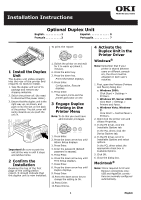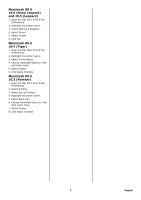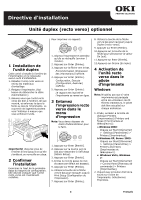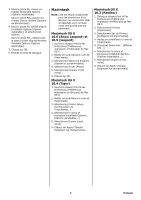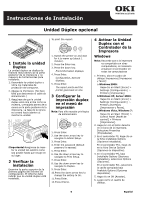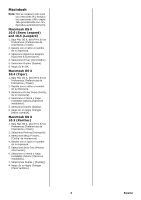Oki C610dn Duplex Installation Instructions - Page 3
Directive d'installation, Unité duplex recto verso optionnel
 |
View all Oki C610dn manuals
Add to My Manuals
Save this manual to your list of manuals |
Page 3 highlights
Directive d'installation Unité duplex (recto verso) optionnel 1 Installation de l'unité duplex Cette unité s'installe à l'arrière de l'imprimante et ne nécessite aucun outil d'installation. 1. Déballez l'unité recto verso et retirez les matériaux d'emballage. 2. Éteignez l'imprimante. (Nul besoin de débrancher le câble d'alimentation.) 3. Assurez-vous que l'unité recto verso est bien à l'endroit, tel que montré, et enfoncez-la dans la fente au dos de l'imprimante. Le couvercle de logement pivotera vers l'intérieur à mesure que vous enfoncez l'unité. Importante! :Assurez-vous de l'insérer à fond jusqu'à ce qu'elle s'arrête et se verrouille en place. 2 Confirmer l'installation Examinez le haut de la première page du rapport de configuration. Elle devrait indiquer que l'unité recto verso est maintenant installée. Pour imprimer ce rapport: 1. Allumez l'imprimante et attendez qu'elle se réchauffe (environ 1 minute). 2. Appuyez sur Enter [Entrée]. 3. Appuyez sur la flèche vers le bas. Print Information [Impression des informations] s'affiche. 4. Appuyez sur Enter [Entrée]. Configuration, Execute [Configuration, Exécuter] s'affiche. 5. Appuyez sur Enter [Entrée]. Le rapport est imprimé et l'imprimante se remet en ligne. 3 Entamez l'impression recto verso dans le menu d'impression Note: Vous devez disposer de droits d'administrateur pour le faire. 1. Appuyez sur Enter [Entrée]. 2. Appuyez sur la touche vers le bas pour descendre à l'affichage [Admin Setup]. 3. Appuyez sur Enter [Entrée]. 4. Entrez le mot de passe (le mot de passe par défaut est aaaaaa). 5. Appuyez sur Enter [Entrée]. 6. Utilisez la touche de la flèche vers le bas pour naviguer jusqu'à Print Setup [Configuration de l'impression]. 7. Appuyez sur Enter [Entrée]. 8. Utilisez la touche de la flèche vers le bas pour naviguer jusqu'à Duplex [recto verso]. 9. Appuyez sur Enter [Entrée]. 10.Appuyez sur la touche de la flèche pour sélectionner la valeur On [oui]. 11.Appuyez sur Enter [Entrée]. 12.Appuyez sur OnLine [En ligne]. 4 Activation de l'unité recto verso dans le pilote d'imprimante Windows Note: N'oubliez pas que si votre imprimante est partagée entre les utilisateurs de différents ordinateurs, le pilote doit être actualisé sur chaque ordinateur. 1. D'abo, accéder à la boîte de dialogue Printers [Imprimantes] (Printers and Faxes [Imprimantes et télécopieurs]): a.Windows 2000: Cliquez sur Start [Démarrer] > Settings [Paramètres] > Printers [Imprimantes]. b.Windows XP, Server 2003: Cliquez sur Start [Démarrer] > Settings [Paramètres] > Printers and Faxes [Imprimantes et télécopieurs]. c. Windows Vista, Windows 7: Cliquez sur Start [Démarrer] > Control Panel [Panneau de commande] > Printers [Imprimantes]. 2. Cliquez avec le bouton droit de la souris sur l'icône de l'imprimante. Sélectionnez Propriétés. 3 Français